Comment changer l’application de messagerie par défaut sur macOS ?
Si vous ne souhaitez pas utiliser l’application Mail de macOS, il vous est possible d’utiliser un autre programme de messagerie. Dans ce tutoriel, je vais vous expliquer, comment changer l’application de messagerie par défaut.
Changer l’application de messagerie par défaut sur macOS ?
Ouvrez l’application Mail puis cliquez sur le menu Mail et Préférences onglet Général
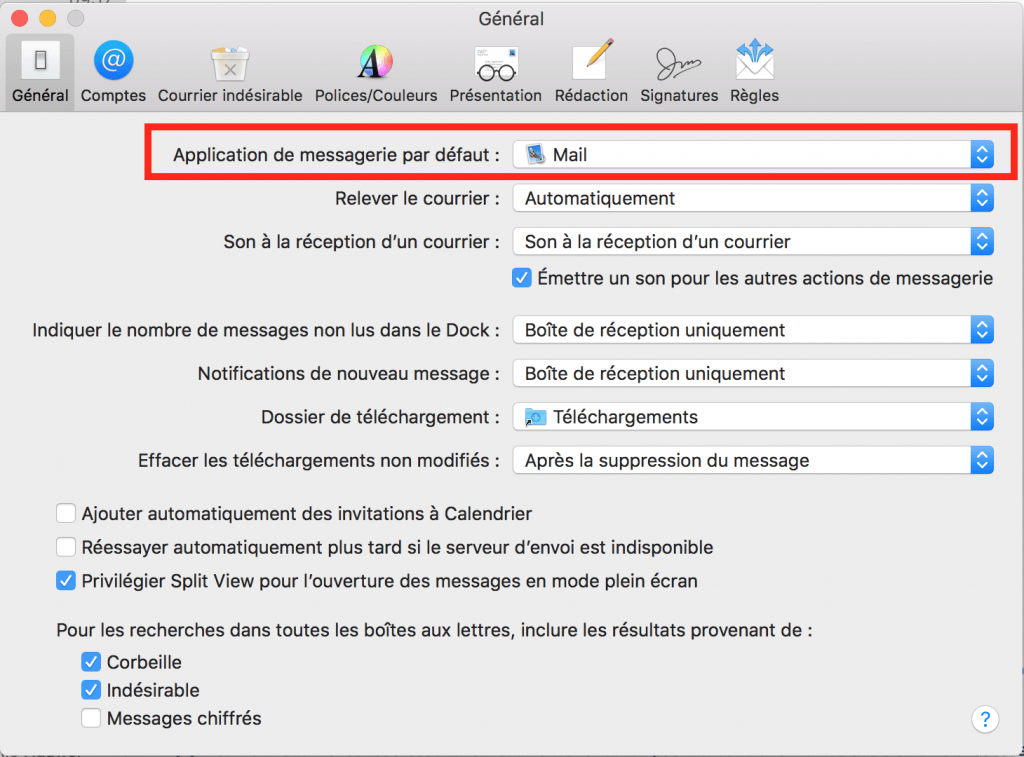
Sur la ligne Application de messagerie par défaut, vous avez d’indiqué le programme de messagerie configuré par défaut, ici Mail.
Pour changer, cliquez sur les deux flèches, pour ouvrir le menu.

Si le programme de messagerie que vous souhaitez utiliser n’apparait pas, cliquez sur choisir.
Puis sélectionnez le programme dans la fenêtre qui s’affiche et cliquez sur le bouton choisir.
Fermer la fenêtre des préférences, puis le programme Mail.
Le programme de messagerie que vous avez configuré, est maintenant par défaut.
Et si mon programme par défaut ne reste pas ?
En effet, parfois cela bug. Il existe une parade que j’ai déjà testé et qui fonctionne très bien.
Ouvrez le terminal et saisissez la commande suivante :
/System/Library/Frameworks/CoreServices.framework/Versions/A/Frameworks/LaunchServices.framework/Versions/A/Support/lsregister -kill -r -all local,system,user
Puis validez avec la touche Entrée.
Attendez environ 10 secondes, le temps que la commande s’exécute entièrement.
Vous pourrez ensuite refaire le tutoriel depuis le début.
Si vous avez des questions ou remarques, faites-le savoir dans les commentaires.




